极速重装系统后IE浏览器提示explorer.exe关闭的解决方法
更新时间:2016-09-24 14:21:34
作者:
极速重装系统后IE浏览器提示explorer.exe关闭的解决方法?IE是Win8系统自带浏览器,虽然说当今浏览器种类是相当的多了,但是相信应该很多人都还在用IE浏览器。IE浏览器虽说是自带的而且也是有一定年代了,但是也还是存在不少的问题。很早之前就一直有用户反映诸多问题,最近又有人反映IE浏览器经常跳出explorer.exe这个窗口,提示explorer.exe遇到问题需要关闭,如下图所示:
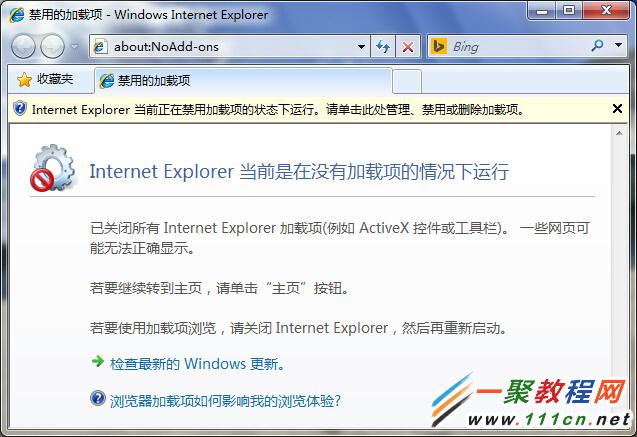
出现这样的问题一般情况是与你电脑中的程序软件和插件与系统不兼容引起的
解决方案:
1、卸载出现故障前下载了的程序软件或是插件。然后你再重新下载安装,如果故障依旧,说明是这些程序软件或插件本身有错误,不能再使用。
2、打开IE选工具/管理加载项,在其中有没有出故障前下载的插件,如果有设为禁用。你可以下载超级兔子让它帮助你,清理IE加载项中不兼容或恶意插件,清理后观察故障有没有排除。
3、如果故障依旧,请你用系统自带的系统还原,还原到你没有出现这次故障的时候修复。
4、或者建议重装win8操作系统。
5、如果是浏览器损坏,请重装或修复浏览器。
可使用以IE为核心的浏览器,如MyIE2。它占用系统资源相对要少,而且当浏览器发生故障关闭时,下次启动它,会有“是否打开上次发生错误时的页面”的提示,尽可能地帮你挽回损失。
系统重装相关下载
系统重装相关教程
重装系统软件排行榜
重装系统热门教程
- 系统重装步骤
- 一键重装系统win7 64位系统 360一键重装系统详细图文解说教程
- 一键重装系统win8详细图文教程说明 最简单的一键重装系统软件
- 小马一键重装系统详细图文教程 小马一键重装系统安全无毒软件
- 一键重装系统纯净版 win7/64位详细图文教程说明
- 如何重装系统 重装xp系统详细图文教程
- 怎么重装系统 重装windows7系统图文详细说明
- 一键重装系统win7 如何快速重装windows7系统详细图文教程
- 一键重装系统win7 教你如何快速重装Win7系统
- 如何重装win7系统 重装win7系统不再是烦恼
- 重装系统win7旗舰版详细教程 重装系统就是这么简单
- 重装系统详细图文教程 重装Win7系统不在是烦恼
- 重装系统很简单 看重装win7系统教程(图解)
- 重装系统教程(图解) win7重装教详细图文
- 重装系统Win7教程说明和详细步骤(图文)




